在数字时代,电脑已成为我们工作、学习和娱乐不可或缺的工具,偶尔遇到电脑开机后无法进入系统的困扰,确实令人头疼,本文将深入探讨这一问题的可能原因,并提供一系列有效的解决策略,帮助用户迅速恢复电脑的正常使用。
一、问题概述
当电脑开机后,屏幕显示品牌logo或短暂启动动画后,无法进入操作系统界面(如Windows桌面、Linux登录界面等),通常伴随错误代码、启动修复失败、蓝屏或黑屏等提示,即为“电脑开机后进不了系统”的典型表现,此问题可能由硬件故障、软件冲突、系统损坏或病毒感染等多种因素引起。
二、可能的原因分析
1、硬件故障:内存(RAM)松动或损坏、硬盘故障(包括硬盘坏道、连接不良)、显卡问题(如接触不良或损坏)等,都是导致电脑无法正常启动的常见原因。
2、软件冲突:新安装的软件与现有系统不兼容,驱动程序错误或过时,安全软件误删重要文件等,也可能引发启动失败。
3、系统损坏:操作系统文件丢失、注册表错误、引导分区损坏等,是系统层面的常见问题。
4、病毒感染:恶意软件或病毒可能破坏系统文件,影响电脑正常启动。
5、BIOS/UEFI设置不当:错误的启动顺序设置、安全设置过高导致无法识别启动设备等,也可能导致无法进入系统。
三、解决策略
针对上述原因,以下是一些常见的解决步骤和技巧:
1. 检查硬件连接
重新拔插内存:关闭电源,打开机箱,重新拔插内存条,确保接触良好。
检查硬盘和显卡:同样地,检查硬盘和显卡的连接是否稳固。
使用替换法:如果有多余的硬件(如内存条、硬盘),尝试替换以判断故障源。
2. 进入安全模式或恢复模式
安全模式:重启电脑,在启动时按F8(Windows)或相应键(如Esc、F10,视主板而定),进入安全模式可以排除软件冲突的可能性。
系统恢复:如果安全模式能成功进入,可使用系统还原点将系统恢复到之前的状态。
3. 使用启动盘修复系统
制作启动盘:使用另一台正常工作的电脑制作Windows 10/8/7安装盘或Linux Live USB,包含修复工具。
启动修复:将启动盘插入故障电脑,从BIOS设置为从USB启动,运行修复工具,如Windows的“命令提示符”或“Startup Repair”。
4. 检查BIOS/UEFI设置
重置BIOS/UEFI:断电后,通过主板上的跳线或按钮重置BIOS/UEFI至默认设置。
检查启动顺序:确保第一启动设备设置正确,且所有连接的设备均被识别。
5. 杀毒与清理
全面扫描:使用可靠的杀毒软件对硬盘进行全面扫描,清除病毒和恶意软件。
清理垃圾文件:定期清理系统垃圾和临时文件,保持系统健康。
6. 重装操作系统
如果以上方法均无效,考虑备份重要数据后,重新安装操作系统,注意在安装前格式化硬盘,以彻底清除可能存在的病毒或损坏的文件系统。
四、预防建议
定期维护:定期清理灰尘,检查硬件连接,更新驱动程序和软件。
安全上网:避免访问不明网站,不随意下载安装来源不明的软件。
备份重要数据:定期备份重要文件至外部硬盘或云存储服务。
更新安全软件:保持防病毒软件和防火墙的最新版本,定期全盘扫描。
谨慎更新:在更新操作系统或驱动程序前,仔细阅读更新说明,确认兼容性。
“电脑开机后进不了系统”是一个复杂的问题,其解决过程需要耐心和细致的操作,通过上述步骤和方法,大多数用户都能找到问题的根源并成功解决,如果问题依旧存在,建议寻求专业技术支持或联系厂商售后服务。

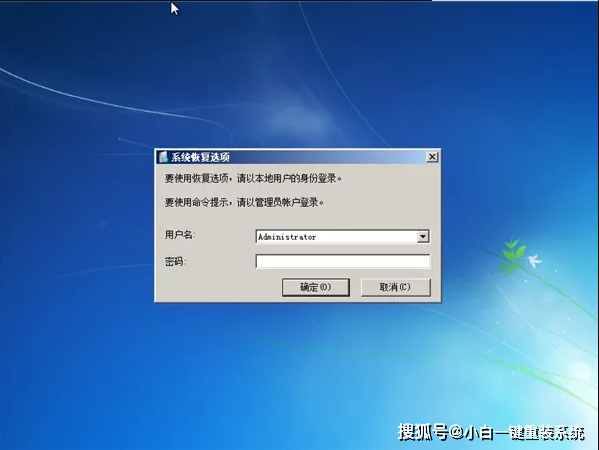
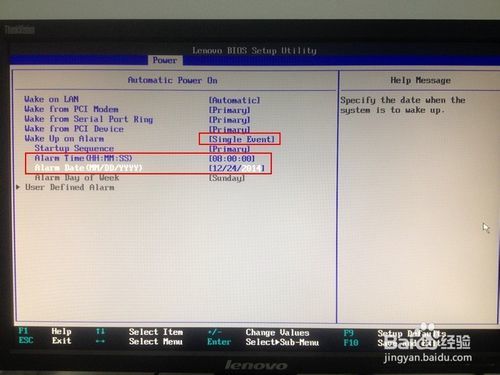

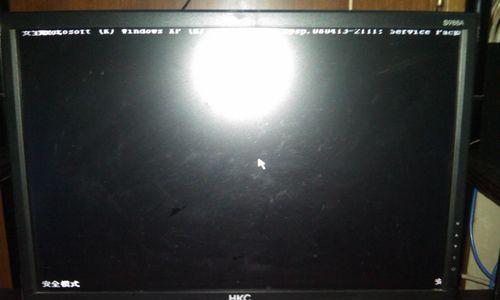
 京公网安备11000000000001号
京公网安备11000000000001号 苏ICP备2021021956号-1
苏ICP备2021021956号-1
还没有评论,来说两句吧...